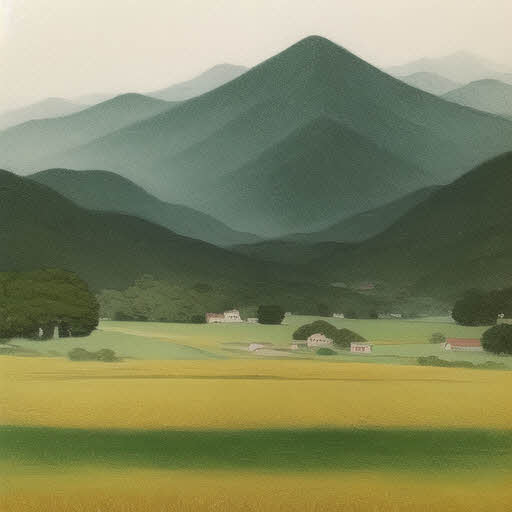스위트 홈 3D는 랜더링 시 고품질로 하면 시간이 상당히 많이 걸립니다. 물론 제 컴이 후진 탓도 있겠지만, 몇 가지 속성을 만져보면서 비교해본 결과 "천장 조명 추가"를 해제하면 랜더링 시간이 상당히 줄어들더군요.

자 그럼 이 천장 조명을 비활성 시 랜더링이 어떻게 되는지 결과물을 비교해보겠습니다.
먼저 천장 조명 기능 해제 후 랜더링 했을 경우입니다. 스위트 홈 3D를 써보신 분은 아시겠지만 랜더링 시 날짜와 시간을 설정해서 해당 날짜 해당 시간에 해가 들어오는 걸 적용할 수 있습니다. 그런데 오후 1시 30분, 남향집으로 설계된 상황인데도 천장 조명 해제하면 아래 사진처럼 엄청 어둡게 나오더군요. 실제로는 저 창으로 햇살이 들이쳐야 정상인데 말입니다.

그럼 천장 조명 추가 후 랜더링 결과입니다. 아래와 같이 매우매우 환한 결과물을 얻을 수 있습니다. 다만 빛과 그림자에 대한 계산이 오래 걸려서 그런가 랜더링이 무지 막지 하게 길어집니다. 시간은 재보지 않았지만 옵션 끄고 켰을 때 각각의 랜더링 시간은 몇 배 이상 차이 납니다.

그럼 방법이 없느냐? 아닙니다! 저 옵션을 끄고도 조명을 줄 수 있고, 랜더링도 비교적 빠르게 진행할 수 있는 팁이 있습니다! 그것은 가구 중 천장등을 설치하면 됩니다.
스위트 홈 3D에 기본으로 설치되어 있는 가구 객체 중 Lights 카테고리를 보면 Ceiling lamp가 2개 있습니다. 맘에 드는 것 하나 선택하셔서 랜더링 할 방이나 공간에 설치를 해주시면 됩니다.


천장등을 랜더링을 할 실내 공간에 배치한 후 옵션에서 불빛 세기를 조절해 주면 됩니다. 제가 해본 결과 30~40 프로면 적당하더군요.
그리고 천장등 역시 하나의 3d 모델 객체인 만큼 공간 크기에 따라 한 개 또는 두 개 정도만 배치해서 랜더링을 한 후 다른 공간으로 옮겨 놓고 다시 랜더링 하는 게 효율적이라고 봅니다. 3d 객체가 많아질수록 컴퓨터에게 과로를 강요하는 상황이 되는지라... 파일 용량 커지는 것은 덤이고요.
그럼 사진 생성 상의 천장 조명 옵션을 비활성화한 후 가구 객체인 천장등을 배치하여 랜더링 한 결과물을 올려봅니다. 이 공간은 14평 정도 되기에 천장 등 2개를 좌우에 적당한 간격으로 설치 후 "불빛의 세기"를 30프로 적용해서 랜더링 한 결과물입니다. 사진 생성의 천장 조명 옵션 켜놓고 한 것과 유사한 밝기를 확보하면서도 시간은 훨씬 적게 걸렸습니다.

뭐 근본적으로 랜더링 시간을 줄이는 가장 확실한 방법은 설계하려는 공간의 크기를 가급적 작게 하고, 3d 객체 (가구나 사람, 소품 등등)들을 적게 배치하는 것이겠죠. 또한 컴퓨터를 빵빵한 놈으로 쓰는 방법도 있습니다. 그리고 백그라운드 작업용 프로그램을 돌리지 않고 스위트 홈 3d만 돌리는 방법도 있겠고요. 음악 듣는다고 유튜브 틀어 놓고, 웹 브라우저로 창 여러 개 띄어놓으면 당연히 랜더링 속도가 떨어지겠죠.
하지만, 이런 꼼수로도 어느정도 효과는 볼 수 있다고 생각됩니다. 고로 스위트 홈 3d 사용 하시는 분들 중 랜더링 속도 느려서 짜증 나시는 분들은 한 번 활용해 보시기 바랍니다!
이상입니다!
'11. 내 맘대로 집 설계 > 11-2. 스위트홈 3D 사용 팁들' 카테고리의 다른 글
| 스위트 홈 3D 소소한 팁 08- Furniture Library Editor 사용하기-② (0) | 2020.05.10 |
|---|---|
| 스위트 홈 3D 소소한 팁 07- Furniture Library Editor 사용하기-① (2) | 2020.05.10 |
| 스위트 홈 3D 소소한 팁 06- 외부 3D 객체와 텍스쳐 추가 하는 방법-⑤ 라이브러리 편집용 외부 프로그램 다운로드 받기 (0) | 2020.05.09 |
| 스위트 홈 3D 소소한 팁 05- 외부 3D 객체와 텍스쳐 추가 하는 방법-④ 앱에서 텍스쳐 추가하기 (4) | 2020.05.08 |
| 스위트 홈 3D 소소한 팁 04- 외부 3D 객체와 텍스쳐 추가 하는 방법-③ 앱에서 3D객체(가구등) 추가하기 (0) | 2020.05.07 |
| 스위트 홈 3D 소소한 팁 03- 외부 3D 객체와 텍스쳐 추가 하는 방법-② 텍스쳐 라이브러리 추가하기 (0) | 2020.05.06 |
| 스위트 홈 3D 소소한 팁 02- 외부 3D 객체와 텍스쳐 추가 하는 방법-① 3D 객체(모델) 라이브러리 추가하기 (2) | 2020.05.05 |
| 스위트 홈 3D 소소한 팁 01- 스위트 홈 3D가 생성하는 숨은 폴더 (0) | 2020.05.04 |
| 건폐율, 용적률, 연면적 정리 잘된 링크를 걸어 봅니다. (0) | 2020.04.30 |
| 스위트 홈 3D 랜더링 시간 단축 요령 둘 - 배치된 객체가 많으면 랜더링할 공간만 새 프로젝트로 카피해서 하자! (0) | 2020.04.28 |